如何以最少或没有停机时间迁移网站
许多新兴技术使得将网站从一个主机移动到另一个主机变得异常容易。然而,无论传输速度有多快,一般客户在传输过程中可能会遇到一些停机时间。
根据幕后发生的情况,在向新注册商提交此类更改请求后,新旧 Web 主机之间DNS 服务器的转移可能会导致域关闭 12 到 72 小时。
结合传输网站文件、恢复重要数据库以及让每个软件安装和子域配置正常工作的需要,您的网站可能需要长达一天的闲置时间才能再次全面运行。
然而,在将网站转移到新的主机服务器时,有一些非常好的技巧可以避免灾难。
注意:只要站点管理员对 cPanel 、IP 地址和更高级的 FTP 登录例程有大致的了解,这些技巧就相对容易实现,这将使他们能够在更改和转移 DNS 之前处理新的虚拟主机计划的配置给新主人。
归根结底,如果普通客户完全不知道幕后发生的任何变化,那么任务就成功了!
1.先移动,后取消
在迁移完成之前不要取消现有的网络托管计划。
通常不熟悉网络托管或不熟悉在服务器之间传输网站的网络连接管理员最常犯的错误是,他们几乎立即联系旧主机,告知他们将服务转移到新公司服务器的决定。
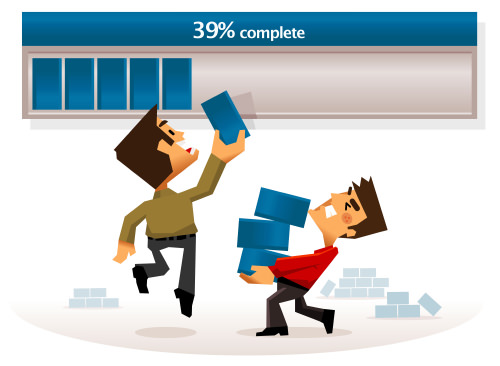
虽然及时通知旧虚拟主机未来的变化当然是个好主意,但在熟练地执行转换之前这样做不仅会导致停机,而且从取消的那一刻起就会完全丢失文件和数据库信息。要求。
保持那个电话
网络托管公司通常几乎立即取消计划——就像客户的电话一结束一样——而不是等待当月的服务或订阅费到期。这被视为符合消费者的最大利益,因为他们会立即按比例退还任何剩余费用。
然而,这也意味着该公司实际上会丢弃他们在公司工作期间上传到服务器的所有信息。在许多情况下,将没有机会检索这些文件并将它们及时移动到新的网络托管公司的服务器或共享托管计划。
这是一种极难恢复的停机时间,因为它可能意味着所有内容和订户数据的丢失,以及某些网站的商业损失和客户付款细节。
该怎么办?
一旦获得新的托管计划,请在取消旧公司持有的现有托管计划之前传输所有文件。让网站在新公司的服务器上运行几天可能是个好主意,以确保在迁移过程中不会遗漏任何内容。
当一切都被验证为正确过渡后,才应该取消旧的托管计划。
2.下载备份文件
登录到 cPanel 并获取网站文件和数据库信息的压缩备份。
为了纯粹的易用性,迁移到新虚拟主机的客户应确保新旧托管公司都采用相同的基于 Web 的管理技术。通常,这将在cPanel和不太流行的PleskPanel网站控制面板之间做出选择。
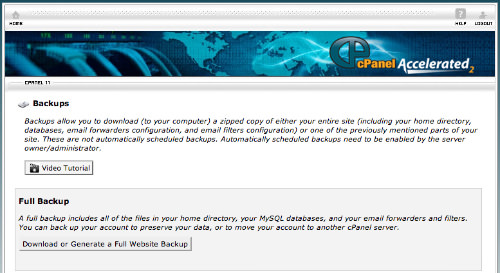
调整两台主机采用的技术是确保能够以同样快速的方式快速备份和恢复数据的最简单方法。
对于实际上是网络托管标准的 cPanel 控制面板选项,客户应该导航到附加了 2082 端口号的域。
作为参考,它在网络浏览器的地址栏中看起来像这样:https://my-site.com:2082。或者,https://my-site.com/cpanel可能适用于某些网站:
找到备份页面
成功登录到 cPanel 界面后,找到一组标有“备份”的设置和控制面板页面。这包含用于备份站点主public_html文件夹以及任何子域的工具。
此外,这里的工具将帮助网络托管客户备份他们的 MySQL 数据库以恢复到新服务器。
在此分组中找到“下载备份”选项,然后单击进入相关的 cPanel 管理页面。
下载备份文件
在此页面上,cPanel 将按类型细分可用备份。提供全站点备份;他们应该下载该文件,以便以后可以将其上传到其他主机。
还将有特定于网站内每个子域的备份文件。这些通常是可选的,因为完整的网站备份将包含所有这些信息,但为了安全起见,您也可以下载这些。
在同一备份下载页面的单独区域中,客户可以单独保护每个 MySQL 数据库的压缩备份。每个数据库都应以其压缩格式下载。
这些将被上传到新服务器以在以后创建匹配的数据库名称。
不要解压!
在此过程中,请确保不要解压缩任何已下载的备份文件。这是因为当客户上传文件时,这个过程将由新服务器完成。
对于 Mac 用户,请确保 Safari 未设置为在下载后自动打开所谓的“安全”文件扩展名。这样做将确保文件保持未压缩状态并准备好快速恢复。
当所有压缩备份文件都安全后,退出旧主机 cPanel 安装并转到新主机版本的流行网站管理软件。
3. 进行转账
开始将压缩的备份文件上传到新服务器。
几乎每个网络托管公司都会在收到第一个月的费用后,发送一封包含新托管计划的域名服务器和 IP 地址等信息的电子邮件。
此 IP 地址可用于在DNS 传播之前查看网站内容,并在进行更改之前访问个人 FTP 帐户和 cPanel 管理界面。
在登录
找到此电子邮件并查找相关的 IP 地址。如果未明确包含 cPanel 链接,则假设可以将任/cpanel一:2082端口后缀添加到该 IP 地址以启用管理登录。
登录到新服务器的 cPanel 迭代后,找到第 2 步中提到的备份工具,然后导航到“备份下载”页面。在页面上,找到与全站点备份关联的文件上传框。
这通常被标记为“备份恢复”功能。选择从旧网络托管公司下载的完整站点备份文件以开始上传过程。
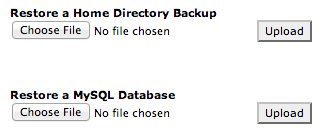
文件完全上传后,网页将刷新,随着每个文件的移动到位,文件特定的详细信息将逐行显示。当第二个页面停止加载时,该过程就完成了。找到浏览器的“后退”按钮以返回上一页并以几乎相同的方式开始数据库恢复过程。
当所有信息都传输完毕后,就可以调整一些设置并在幕后开始实际的无缝过渡过程了。
4.确保数据库正常工作
需要注意的一件事是,数据库备份文件不包含与每个 MySQL 数据库关联的用户名、密码和权限的信息。
此信息需要在 cPanel 的 MySQL 数据库界面中输入。
前缀很重要
另外,请注意分配给 cPanel 中每个数据库的前缀。如果出现差异(例如“jsmith_wordpress”与“jsm_wordpress”),则需要在连接到该数据库的每个软件应用程序的配置文件中更改前缀。
所有相关信息
添加所有相关用户、密码和权限,然后通过网站的 IP 地址登录 FTP 帐户,对系统文件进行任何必要的编辑。
这将确保在转移域名后软件能够顺利运行,以显示新主机的文件而不是位于旧公司的文件。一旦完成,一切就绪并准备好完美运行。
现在需要更改的是告诉域将两个托管帐户文件中的哪一个显示给最终用户的信息。
5. 切换名称服务器
告诉域名注册商使用新的域名服务器
该过程的最后一步只是告诉域名在与当前使用的服务器不同的服务器上显示文件和数据。这是通过登录域注册商提供的域注册控制面板(例如GoDaddy或 Hover 等服务)来完成的。
在此控制面板中,应显示名为“域名服务器”的标题或侧边栏项目,并且该区域中的当前信息应如下所示:
|
1个
2个
|
NS1.OLD-WEBHOST.COMNS2.OLD-WEBHOST.COM |
这些需要用新主机的新名称服务器(也在电子邮件中找到)替换。(如果找不到此信息,请导航到主机的支持部分,浏览他们的文档或与可以提供服务器详细信息的代表联系。)
在大多数情况下,对 DNS 记录的更改将在 12 到 24 小时内生效,但有些情况下只需短短 6 小时。在此期间,新旧网站都将正常运行,无论呈现何种托管文件,客户看到的内容都是相同的。
等待名称服务器传播
请记住,在传播完成之前发布内容可能会导致在新主机文件处于活动状态后丢失内容或数据。虽然停机时间不会成为问题,但网站所有者应避免对网站的设计、文件或内容进行任何更改,直到他们完全确定该过程已完成并且他们正在访问新的主机服务器。
当这种情况发生时,将网站无缝转移到新的网络托管服务提供商的过程就完成了,用户将在过渡中幸存下来,没有一秒钟的停机时间。
概括
请务必测试网站并确保所有功能正常运行;当一切都像以前一样工作时,您可以取消旧的托管计划。这里的所有都是它的!
